Windows 시스템을 관리하거나 고급 작업을 수행할 때 자주 사용되던 명령줄 도구 중 하나가 WMIC 입니다.
이 도구는 시스템 정보 조회, 프로세스 제어, 사용자 계정 관리 등 다양한 작업을 명령어 하나로 실행할 수 있어 많은 IT 관리자와 고급 사용자에게 유용하게 쓰이고 있습니다.
그러나 윈도우11에서는 WMIC 명령어가 기본으로 포함되지 않을 수 있으며, 오류 메시지가 발생할 수 있습니다.
이 글에서는 WMIC 명령어가 무엇인지부터 윈도우11에서 사용할 수 있도록 활성화하는 방법까지 자세히 알아보겠습니다.
이런 문제를 겪는 사용자에게 해당되는 글이예요.
- wmic 명령어를 입력했을 때 “명령을 찾을 수 없습니다” 오류가 발생하는 사용자
- 윈도우11에서 시스템 정보를 명령줄로 조회하려는 사용자
- 윈도우 스크립트를 자동화하거나 배치파일에 WMIC 명령어를 포함시키려는 사용자
- GUI 없이 시스템 관리 명령을 실행하고 싶은 IT 관리자
WMIC란 무엇인가?
WMIC(Windows Management Instrumentation Command-line)는 윈도우 시스템 내부의 다양한 정보를 명령줄에서 간편하게 확인하고 제어할 수 있도록 해주는 도구입니다.
예를 들어, 현재 설치된 프로그램 목록을 확인하거나 CPU, 메모리, 하드디스크 등의 하드웨어 정보를 빠르게 조회할 수 있습니다. 또한 실행 중인 프로세스를 모니터링하고, 사용자 계정 정보를 확인하거나 시스템에 등록된 서비스나 드라이버 상태를 점검하는 데도 사용됩니다.
특히 GUI 환경 없이 자동화 스크립트나 원격 시스템 관리 작업에 유용하며, 기업 환경에서 다수의 PC를 동시에 관리하거나 문제를 진단할 때 빠르고 직관적인 명령어 실행이 가능하다는 장점이 있습니다.
WMIC 주요 명령어
| 사용 목적 | 명령어 예시 |
|---|---|
| 설치된 프로그램 목록 확인 | wmic product get name,version |
| CPU 정보 확인 | wmic cpu get name,CurrentClockSpeed |
| 디스크 드라이브 상태 확인 | wmic diskdrive get status |
| 현재 실행 중인 프로세스 보기 | wmic process list brief |
| 사용자 계정 목록 확인 | wmic useraccount get name,sid |
WMIC 명령어 설치 방법
윈도우11에서 WMIC가 비활성화되어 있는 경우 별도로 명령어를 실행할 수 있도록 추가 설정이 필요합니다.
CMD에서 WMIC 실행해보기
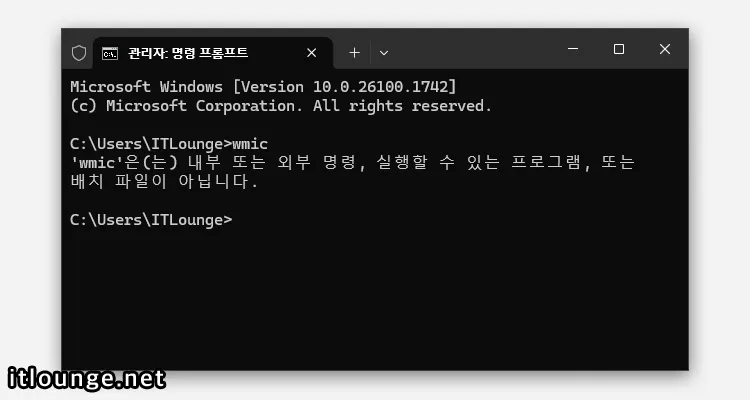
우선 CMD에서 wmic 명령어가 동작하는지 확인해보세요.
만약 ‘wmic’은(는) 내부 또는 외부 명령, 실행할 수 있는 프로그램, 또는 배치 파일이 아닙니다. 라는 메시지가 뜬다면, 다음 단계를 진행해야 합니다.
선택적 기능에서 WMIC 설치하기
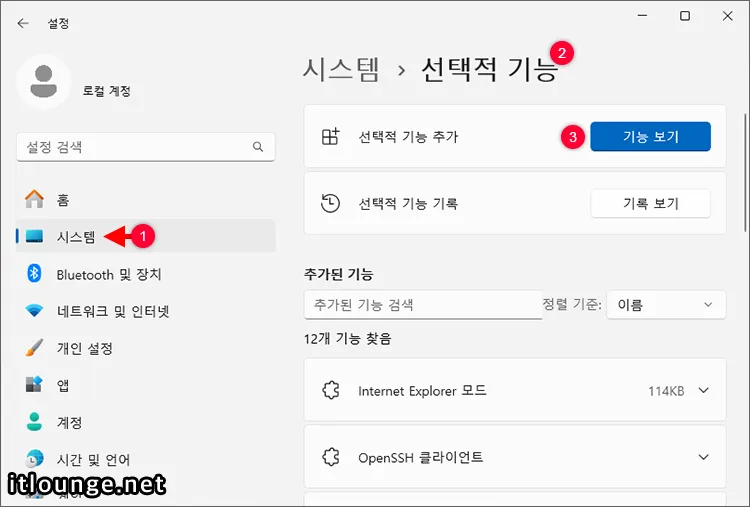
설정 > 시스템 > 선택적 기능으로 이동한 다음, [기능 보기] 버튼을 클릭합니다.
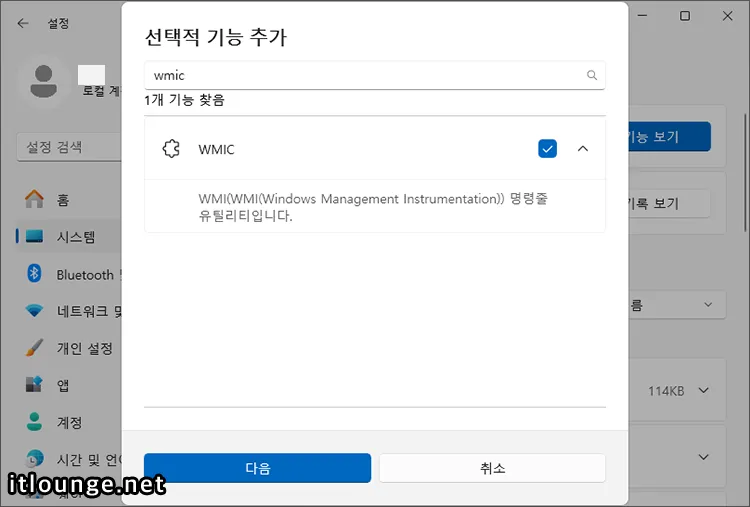
기능 목록에서 wmic를 검색해 체크합니다. 그리고 [다음] 버튼을 클릭해 화면 안내에 따라 설치를 진행합니다.
PowerShell 명령어로 대체 사용하기
WMIC가 완전히 제거된 시스템에서는 PowerShell 명령어 Get-WmiObject를 대안으로 사용할 수 있습니다.
Get-WmiObject는 PowerShell에서 WMI 클래스에 질의(Query) 하여 하드웨어, 소프트웨어, 시스템 구성 등의 정보를 가져오는 데 사용되는 명령어입니다.
Windows 운영체제에서 하드웨어 및 시스템 정보는 대부분 WMI 클래스를 통해 관리되며, Get-WmiObject는 그 정보를 쉽게 끌어오는 도구입니다.
WMIC와 Get-WmiObject는 모두 Windows 운영 체제에서 WMI를 통해 시스템 정보를 조회하고 관리하는 명령어이지만, 사용하는 환경과 기능에서 몇 가지 중요한 차이점이 있습니다.
WMIC는 명령 프롬프트(cmd)에서 실행되는 전통적인 명령어 도구로, 직관적인 문법으로 간단한 시스템 정보를 빠르게 확인하는 데 유용합니다. 예를 들어 CPU 정보나 운영체제 버전 같은 기본 정보를 한 줄의 명령으로 출력할 수 있어 초보자에게도 비교적 사용이 쉽습니다.
그러나 출력 형식이 단순한 텍스트 형태로 제공되기 때문에 결과를 가공하거나 자동화된 스크립트로 활용하기에는 제한적입니다.
또한, WMIC는 현재 Microsoft에서 더 이상 권장하지 않는 구식 도구로, Windows 10 이후 버전부터는 기본으로 제공되지 않는 경우도 많고, Windows 11에서는 대부분의 환경에서 비활성화되어 있습니다.
반면 Get-WmiObject는 PowerShell에서 사용하는 명령어로, 객체 지향 방식으로 정보를 다룰 수 있어 훨씬 유연하고 강력한 기능을 제공합니다. 예를 들어 파이프라인을 활용해 결과를 필터링하거나, 다른 명령어와 연동해 자동화 작업을 구성할 수 있습니다.
출력 결과도 단순 텍스트가 아닌 PowerShell 객체로 반환되기 때문에 데이터를 다양한 방식으로 처리하는 데 적합합니다.
PowerShell 스크립트를 활용해 정교한 시스템 관리나 모니터링 작업을 구성할 수 있는 것이 큰 장점입니다.
WMIC vs Get-WmiObject 주요 사용 예시 비교
| 사용 목적 | WMIC 명령어 예시 | Get-WmiObject 명령어 예시 |
|---|---|---|
| 시스템 정보 확인 | wmic os get caption,version | `Get-WmiObject -Class Win32_OperatingSystem |
| 설치된 프로그램 목록 | wmic product get name,version | `Get-WmiObject -Class Win32_Product |
| CPU 정보 확인 | wmic cpu get name,numberofcores | `Get-WmiObject -Class Win32_Processor |
| 하드 디스크 상태 확인 | wmic diskdrive get status | `Get-WmiObject -Class Win32_DiskDrive |
| 원격 PC 정보 조회 | wmic /node:”PC이름 또는 IP” os get caption | Get-WmiObject -Class Win32_OperatingSystem -ComputerName “PC이름 또는 IP” |